Linux Mint für MacUser einrichten
Mittwoch, 16. Dezember 2020
Als langjähriger Benutzer von Mac OS, zuletzt Mac OS X oder Neudeutsch macOS, fiel der Umstieg auf das ebenfalls unixbasierte Linux nicht allzu schwer. Allerdings gibt es anfangs doch einiges das ungewohnt und anders ist, und was man gerne so hätte wie gewohnt.

Hier beschreibe ich, wie man aus einem Linux Mint (Cinnamon) ein für einen ehemaligen MacUser vertrautes Betriebssystem macht. Als Hardware dient ein altes MacBook Pro 17 Zoll von 2011.
Wer versuchen möchte Linux auf seinem MacBook zu installieren sollte sich einfach diese Anleitung kopieren und als Textdatei auf einen USB-Stick packen. Einstecken und auf dem frisch installierten Linux Mint die Schritte abarbeiten.
Ich will an dieser Stelle nicht auf die Beweggründe eines Wechsels eingehen, das möge jeder für sich selbst entscheiden. Auch sind die ausgesuchten Schritte, Einstellungen und Programme nur eine persönliche Auswahl und stellen eine der vielen möglichen Optionen dar, haben sich aber während der letzten Jahre bewährt.
Wer sich unter Linux auskennt und nur am Look interessiert ist, findet unter 6) die entsprechenden Schritte.
Los gehts:
1) WLAN-Passwort bereithalten
Dieses wird bei der Installation benötigt um zusätzliche Software und Codecs zu installieren.
2) Installation
Mit eingestecktem Boot-USB-Stick* und gedrückter alt-Taste starten, EFI per Pfeiltasten auswählen und mit Enter starten.
*kann sehr einfach mit Etcher https://www.balena.io/etcher/ aus einer Linux-ISO-Datei erstellt werden
Nach dem Start von Linux, kann man es auch zunächst einmal ausprobieren. Zum Installieren dann das CD-Icon doppelklicken.
3) Tastatur/ Touchpad und Maus auf MacBook Pro einstellen
Tastaturbeleuchtung mit den Tasten anstellen.
Rechtsklick auf Schreibtisch - Anpassen - Automatisch anordnen ausschalten.
- System Setting - Keyboard - Layout - Mac no dead keys
- System Setting - Tastatur - Tastaturbelegungen - Optionen - ctlr-Position - Swap left Win with left ctrl
- System Setting - Tastatur - Tastaturbelegungen - Optionen - Position der Strg-Taste - Linke Win-Taste und linke Strg-Taste vertauschen sowie Rechte Win-Taste und rechte Strg-Taste vertauschen (Befehls-Tasten links und rechts)
- System Setting - Mouse & Touchpad - Touchpad - Scrolling - Reverse
- System Setting - Displays - Mirror Display - Apply - Keep
- System Setting - Hot Corners Links oben Desktop, rechts oben All windows
- System Setting - Fenster - Aktion bei Doppelklick auf Titelleiste - Minifizieren
- System Setting - Schreibtisch - Home ausblenden, Papierkorb anzeigen
- System Setting - Fensterkacheln - Deaktivieren
- System Setting - Meldungen - Benachrichtigungen - Deaktivieren
4) "Finder"-Verhalten anpassen (Nemo heißt der Finder bei Linux Mint)
Beliebiges Fenster - Bearbeiten - Einstellungen - Verhalten - Auf einen Dateinamen zweimal klicken, um Datei umzubenennen
Beliebiges Fenster - Bearbeiten - Einstellungen - Verhalten - Ausführbare Textdateien anzeigen (statt auszuführen)
Beliebiges Fenster - Bearbeiten - Einstellungen - Verhalten - Vor dem Leeren des Papierkorbs ... abhaken
5) Aktualisierungen per Terminal machen
Letzte Updates holen:
sudo apt-get update
sudo apt upgrade -y
Media-Codecs:
sudo apt-get install mint-meta-codecs
Blu-Ray
a) library for AACS decoding installieren mit Terminal-Befehl:
sudo apt-get install libaacs0
b) Die keys database installieren.
Diese (obere Datei) hier https://vlc-bluray.whoknowsmy.name/ herunterladen.
Die Datei KEYDB.cfg ablegen unter ~/.config/aacs/ (verborgene Dateien anzeigen)
c) Blu-Ray einlegen und in VLC im Menü unter Media - Open Disc ... Blu-Ray (Radio-button) öffnen.
Das Volume wählt man über Disc device - Browse - Computer - / - media - dein_name - Blu-Ray_VOLUME/
6) Theme und Icons auf Mac OS anpassen
Linux Mint auf OS X Look umstellen:
- Panel Rechtsklick - Leisteneinstellungen - Höhe auf 48px (Fenster danach schließen)
- Panel Rechtsklick - Bearbeitungsmodus - Linke Icons in die Mitte schieben (Bearbeitungsmodus wieder aus)
- LM-Menü-Icon Rechtsklick - Icon wählen - Größe auf 48px
- Panel Rechtsklick - Weiteres Panel hinzufügen und oben klicken
- Panel Rechtsklick (oben) - Bearbeitungsmodus - Systemmenü-Icons von unten rechts nach oben rechts (Bearbeitungsmodus wieder aus)
- Panel Rechtsklick (oben) - Einstellungen - Größe auf 24px
- LM-Menü - Suche "Erweiterungen" dort Download - Zwischenspeicher aktualisieren - Transparent Panel runterladen und unter Reiter Verwalten auswählen und mit + aktivieren
- Systemeinstellungen - Fenster - Buttons - left
Wallpaper:
(z.B. ablegen unter Bilder - Wallpaper) mit Rechtsklick als :
https://www.mactechnews.de/gallery/... (Mojave Night (macOS 10.14 Wallpaper))
https://www.gnome-look.org... (Extra 1.6.3.tar.xz - das Wüstenbild)
Icons:
https://www.gnome-look.org/p/1102582/ (Cupertino iCons Collection - Cupertino-Catalina)
ablegen unter Home - verborgene Dateien anzeigen mit Rechtsklick .icons
Themes:
https://www.gnome-look.org/p/1381832/ (Mcata-light-solid)
ablegen unter Home - verborgene Dateien anzeigen mit Rechtsklick .themes
Systemeinstellungen - Themes:
- Fensterrahmen Mcata light
- Symbole Cupertino-Catalina
- Steuerung Mcata light
- Mauszeiger DMZ black
- Schreibtisch z.B. Mint-Y dark-aqua
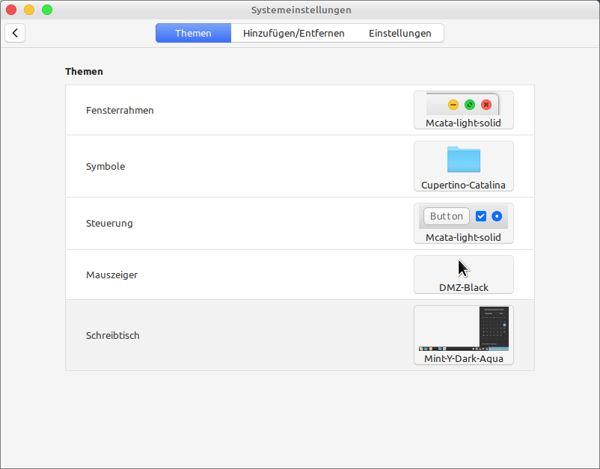
Etiketten (folder color):
sudo add-apt-repository ppa:costales/folder-color
sudo apt-get update
sudo apt-get install folder-color-nemo
Nutzbar nach dem nächsten Neustart per Rechtsklick auf Ordner.
7) Programme
Zum Anheften an das Dock (die Leiste) gibt es zwei Möglichkeiten: 1. Rechtsklick auf ein aktives Programm in der Leiste und falls dort "An die Leiste anheften" nicht verfügbar ist auch 2. im Menü (grünes Icon ganz links in der Leiste) Programm suchen und Rechtsklick dort.
Neueste Firefox Version:
flatpak install flathub org.mozilla.firefox
Zweimal mit y und Enter bestätigen
Firefox Download Helper:
https://addons.mozilla.org/en-US/firefox/addon/...
Privacy Badger:
https://privacybadger.org/
EditThisCookie:
https://addons.mozilla.org/de...
RSS Feed mit Feeder.co (kostenlose Anmeldung)
https://addons.mozilla.org/en-US/firefox/addon/feeder/
Eigenes CSS
Lesezeichen von/nach Firefox ex-/importieren:
Bookmarks - Show all Bookmarks - Import/ Export from file
Brave Browser (Google-befreite Chrome-Version):
https://brave.com/linux/ (Terminal Befehle nacheinander eingeben)
Brave - Einstellungen - Darstellung - GTK+ verwenden (für Theme Fensterleiste)
Brave - Erweiterung Allwayscleardownloads (schließt automatisch die Statusleiste unten nach Downloads):
https://chrome.google.com/webstore/...
EditThisCookie:
https://chrome.google.com/webstore/...
Chrome (wer es trotzdem möchte):
sudo apt-get install chromium-browser-l10n
sudo apt-get update
sudo apt-get install chromium-browser-l10n
oder im Browser:
apt://chromium-browser,chromium-browser-l10n,chromium-codecs-ffmpeg
Programme aus der Anwendungsverwaltung (der App Store unter Linux Mint):
VLC (flathub.org ist jedoch meist aktueller) - Mediaprogramm
Spotify - Musikstreaming
ExFalso (MP3 tags -> Dateinamen -> MP3 tags
Krita - Grafikprogramm
Filezilla - FTP Programm
Trimage - Bildoptimierer (wie ImageOptim) oder sudo apt-get install trimage
Kazam - Bildschirmrecorder
xfburn - Brennprogramm
Programme zum Download:
FileRenamer (DateiUmbenenner):
https://www.sttmedia.de/...
(.deb zum Installieren)
Exif ReName:
https://www.amok.am/... (.AppImage runterladen und über Info-Dialog ausführbar machen)
TeamViewer - Screensharing
https://www.teamviewer.com...
deb x86 64bit
USBCryptFormat (externe Festplatten verschlüsseln)
https://mandalka.name...
Thunderbird installieren aktuelle Version:
https://flathub.org/...
Programme als AppImage:
Etcher (Flash OS on USB Stick):
https://www.balena.io/...
Programme per Terminal:
Handbrake:
flatpak install flathub fr.handbrake.ghb
sudo apt-get install libdvdcss2
flatpak run fr.handbrake.ghb
Audacity installieren (letzte zwei Zeilen für Update auf 2.3.3):
sudo apt-get update
sudo apt-get install audacity
sudo add-apt-repository ppa:ubuntuhandbook1/audacity
sudo apt update && sudo apt install audacity
XnConvert installieren:
sudo add-apt-repository ppa:dhor/myway
sudo apt-get update
sudo apt-get install xnconvert
xnconvert (erster Start)
Converseen (Stapelverarbeitung Bilder verkleinern, etc.)
sudo apt-get install converseen
Winff installieren (z.B. MP3 -> AIFF fürs Audio-CD brennen mit xfburn)
sudo apt-get install winff
Screenfetch (Logo und Sytemdaten etwas schicker dargestellt):
sudo apt install screenfetch
screenfetch
Und noch ein paar Spiele:
Frozen Bubble
sudo apt-get install frozen-bubble
Super Tux
sudo apt-get install supertux -y
Solitaire:
sudo snap install solitaire
Ego shooter xonotic:
sudo snap install xonotic
8) Aufräumen
sudo apt-get clean && sudo apt-get autoremove
Nur am Anfang nach der Installation aller Programme
sudo apt-get install -f
Thumbnails cache leeren
du -sh ~/.cache/thumbnails (zeigt die Größe wie 74M -> 74 MB)
rm -r ~/.cache/thumbnails (entfernt den cache)
9) Sicherheit
Neben den Erweiterungen für die Browser sollte zuletzt noch die Firewall gestartet werden. Unter Gufw (ist bereits installiert) findet man die GUI der Anwendung. Einfach Status auf AN und das Gros sollte damit erledigt sein.
Viel Spaß beim Ausprobieren!
